在荣耀magic2中怎么设置免打扰,很多小伙伴都还不知道,下面IEfans小编为大家整理了免打扰设置方法说明,一起来看看吧! *步:首先,在手机桌面找到【设置】选项并打开。 第二步:进
在荣耀magic2中怎么设置免打扰,很多小伙伴都还不知道,下面IEfans小编为大家整理了免打扰设置方法说明,一起来看看吧!

*步:首先,在手机桌面找到【设置】选项并打开。
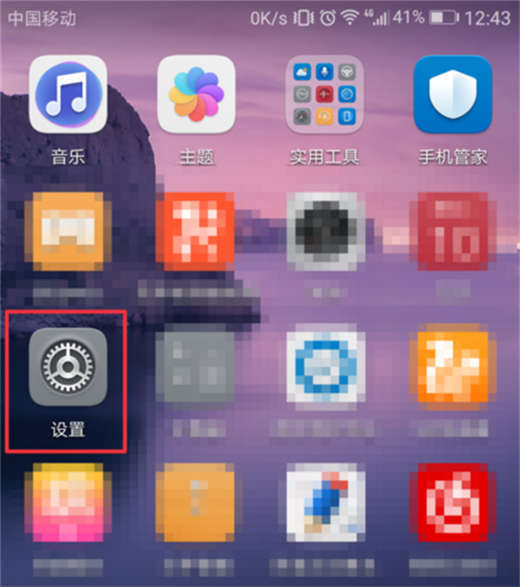
第二步:进入到手机设置界面后,我们还要点击进入到其【声音】功能选项。

第三步:点击进入到了声音设置界面后,找到【免打扰】,点击进去。
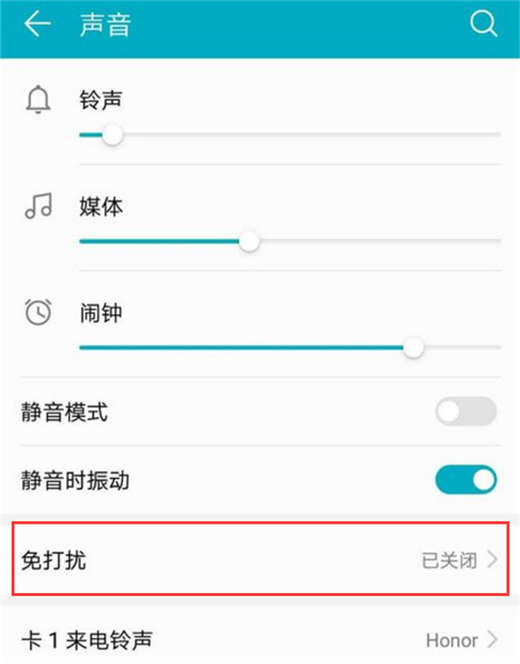
第四步:进入到免打扰界面之后,可以看到免打扰默认是关闭的,开启之后闹钟依然振动或响铃,电话、信息不响不振动。
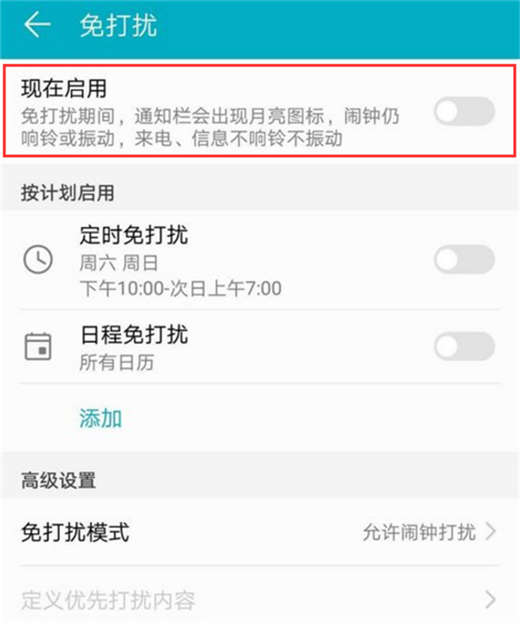
第五步:开启免打扰模式,在下面的免打扰模式中我们可以看到是允许闹钟打扰,我们可以设置为禁止所有打扰。
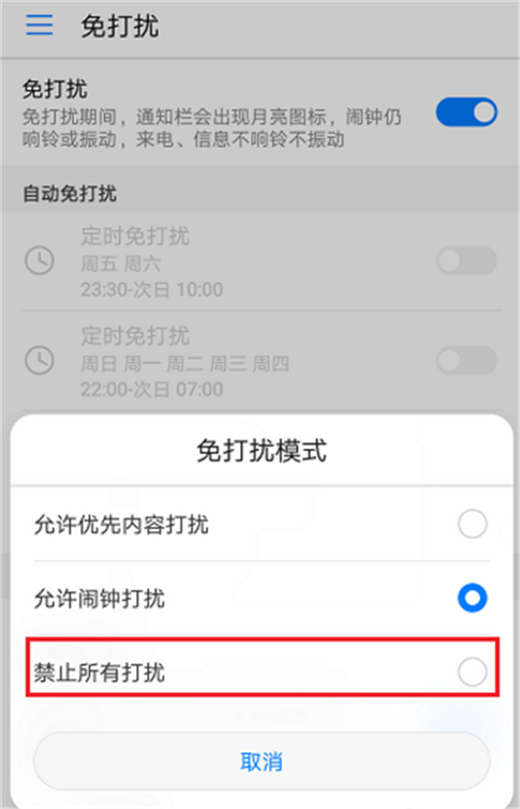
设置成功之后,手机将禁止所有打扰,手机顶部状态栏出现月亮的标记。
荣耀相关攻略推荐:
荣耀v20手机设置指纹解锁的具体操作流程介绍
荣耀20手机虚拟按键如何调整?虚拟按键调整方法分享
荣耀20i怎么设置应用锁?设置应用锁的方法分享
上文就是小编为您带来的免打扰设置方法说明了,你学会了吗?若还有疑问请多多关注自由互联!
